系统之家装机大师 V1.5.5.1336 官方版
系统之家装机大师是专为小白用户打造的装机工具,操作简单,适合32位和64位的电脑安装使用,支持备份或还原文件,也能通过系统之家装机大师,制作U盘启动盘,智能检测当前配置信息,选择最佳的安装方式,无广告,请大家放心使用。


时间:2021-11-25 14:27:05
发布者:nana
来源:当客下载站
没有U盘时如何快速解除Win10电脑开机密码?在我们忘记开机密码时,很多小伙伴都是采取用U盘制作PE系统来解决这个问题,但是如果我们没有U盘呢?对于这种情况我们一起来看看小编是如何解决的吧,感兴趣的小伙伴们不要错过了哦。
具体操作方法如下:
1、在电脑开机出现下图所示情况时,直接强制重启(强制重启可以通过长按电源键3秒以上)。
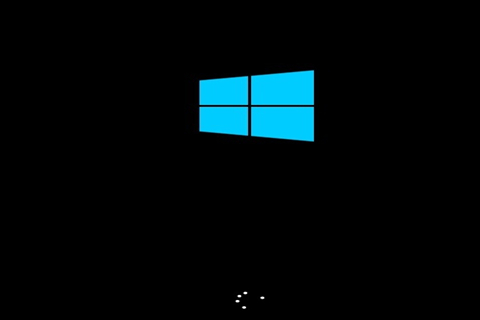
2、反复重启电脑直到出现“正在准备自动修复”,这时候不需要继续重启,直接等到电脑跳转变成显示“正在诊断你的电脑”。

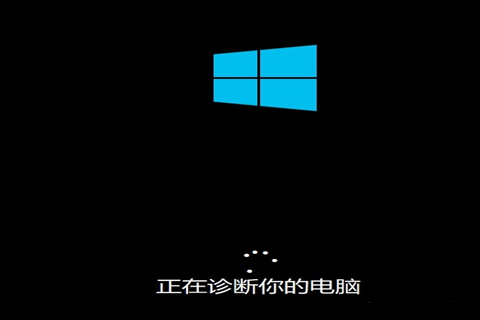
3、之后电脑会跳出自动修复的页面,点击【高级选项】。
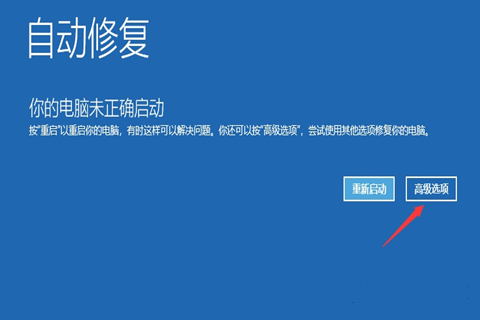
4、在页面点击【疑难解答】。

5、之后跳转到疑难解答页面,点击【高级选项】。
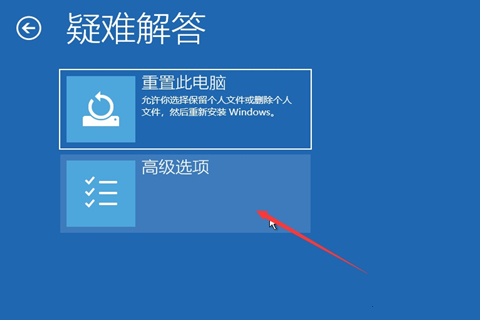
6、在新页面中点击新页面中的【命令提示符】,如下图。
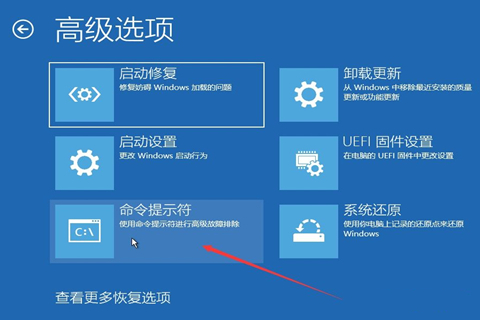
7、此时电脑会跳出新的操作界面。
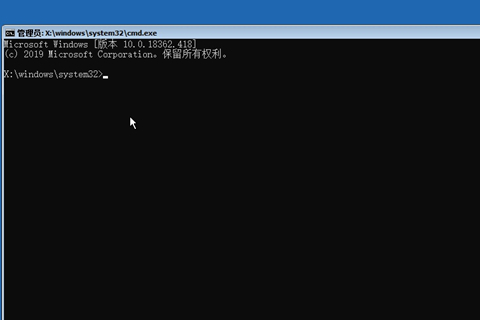
8、输入【diskpart.exe】,按下回车。电脑会跳出相应的提示,接着输入【list volume】,查看卷一的ltr,图中的ltr为c。在电脑跳出提示以后,输入【exit】退出。
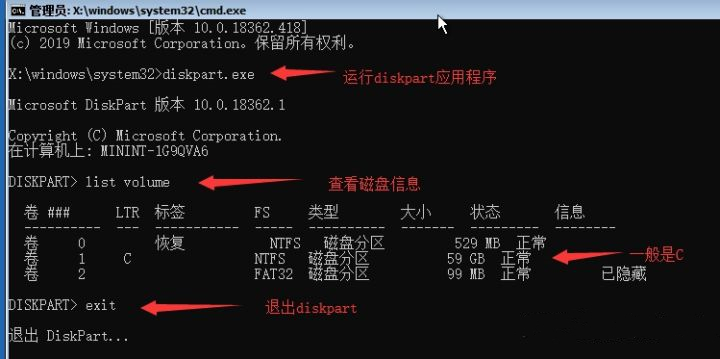
9、之后继续输入【;cd /d c:】,这里的c为上图中ltr的值。之后输入【dir】查看目录,然后出现下图的三个文件夹就说明这个是系统盘,代表可以继续下一步了。如果没有出现的话,将之前指令的c换成其他ltr值:DEF等等。然后继续输入【dir】查看目录,直到出现三个文件夹,确定系统盘为止。
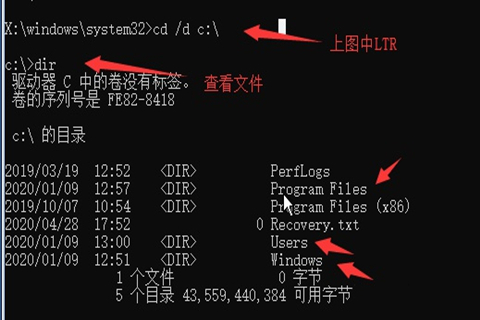
10、在我们确定系统盘以后,依次输入以下命令【c:>cd Windows/system32】—【copy sethc.exe sethc_back.exe】—【/y cmd.exe sethc.exe】-【shutdown /r /t 1】,如下图。之后电脑会重启。
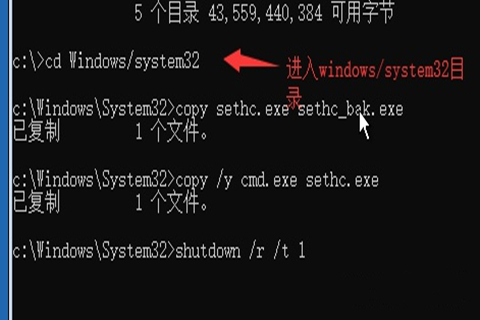
11、在电脑重启以后,连续按下【shift】按钮5次,出现运行窗口。输入【net user】查看用户名。接着输入【net user 用户名 新密码】,按下回车即可。具体效果如下图所示,whoami就是指令查询所得的用户名,123就是我们自己重新设置的密码。之后只要使用新密码就可以登录电脑系统了。
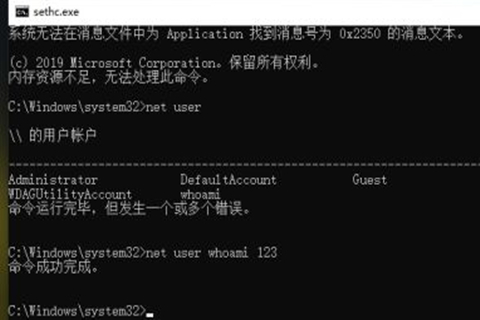
以上就是Win10系统用户在忘记开机密码以后不使用u盘重新设置新密码或取消密码登录电脑的方法,希望对各位朋友有所帮助。